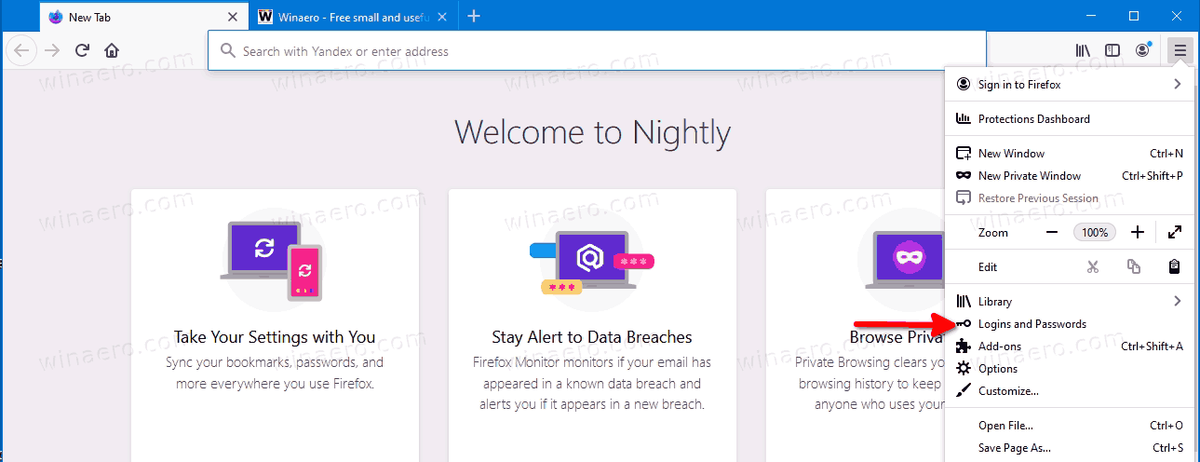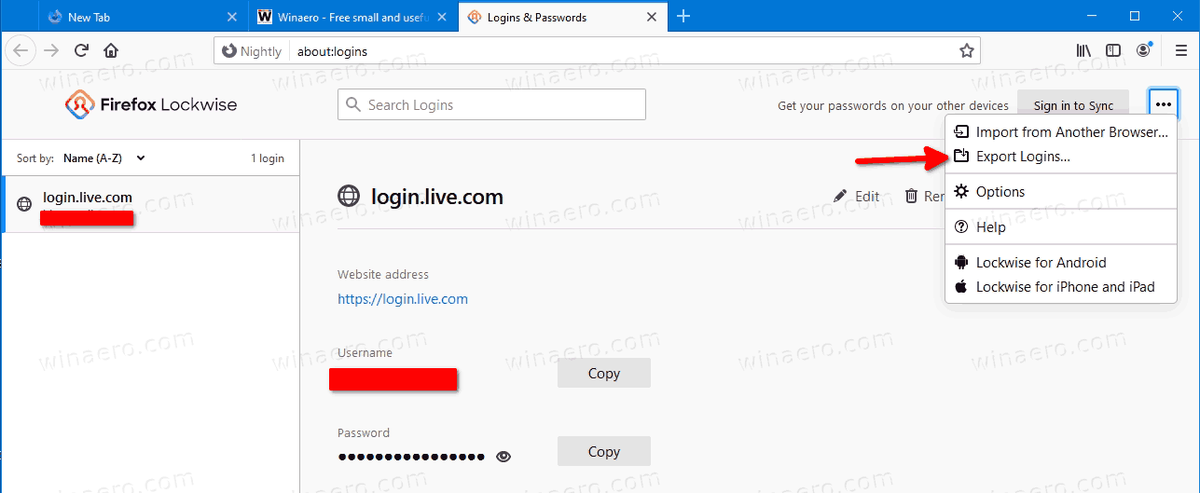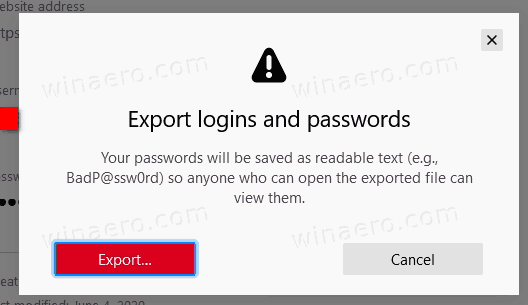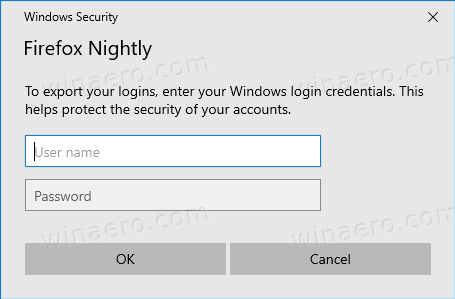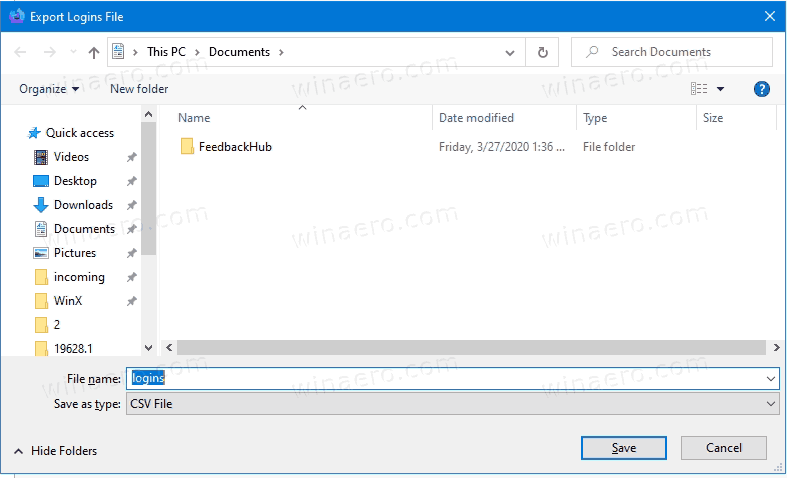Come esportare gli accessi e le password salvati in un file CSV in Firefox
Mozilla sta lavorando per aggiungere un'opzione nativa al browser Firefox che consentirà all'utente di esportare i suoi login e password salvati per i siti web. I dati verranno salvati in un file CSV che può essere aperto con molte app moderne come Microsoft Excel, LibreOffice Calc, ecc. O modificato con Blocco note.

Firefox è un popolare browser web con un proprio motore di rendering, cosa molto rara nel mondo dei browser basati su Chromium. Dal 2017, Firefox ha il motore Quantum che viene fornito con una raffinata interfaccia utente, nome in codice 'Photon'. Il browser non include più il supporto per i componenti aggiuntivi basati su XUL, quindi tutti i componenti aggiuntivi classici sono deprecati e incompatibili. Vedere
Pubblicità
È necessario disporre di componenti aggiuntivi per Firefox Quantum
Grazie alle modifiche apportate al motore e all'interfaccia utente, il browser è incredibilmente veloce. L'interfaccia utente di Firefox è diventata più reattiva e si avvia anche notevolmente più velocemente. Il motore rende le pagine web molto più veloci di quanto non abbia mai fatto nell'era Gecko.
I browser moderni come Google Chrome consentono esportare le password salvate in un file. In Firefox, l'esportazione delle password salvate era possibile solo con l'estensione aiuto delle estensioni . Infine, un'opzione nativa sta arrivando al built-in Gestore di password Lockwise . Avvistato per la prima volta da techdows , è già disponibile nella versione Nightly.
come riprodurre musica su discord?
Se vuoi provarlo, vai al seguente tutorial su scarica Firefox Nightly e procedi con i passaggi seguenti.
Per esportare gli accessi e le password salvati in un file CSV in Firefox,
- Apri Firefox.
- Apri il menu (Alt + F) e fai clic suLogin e password.
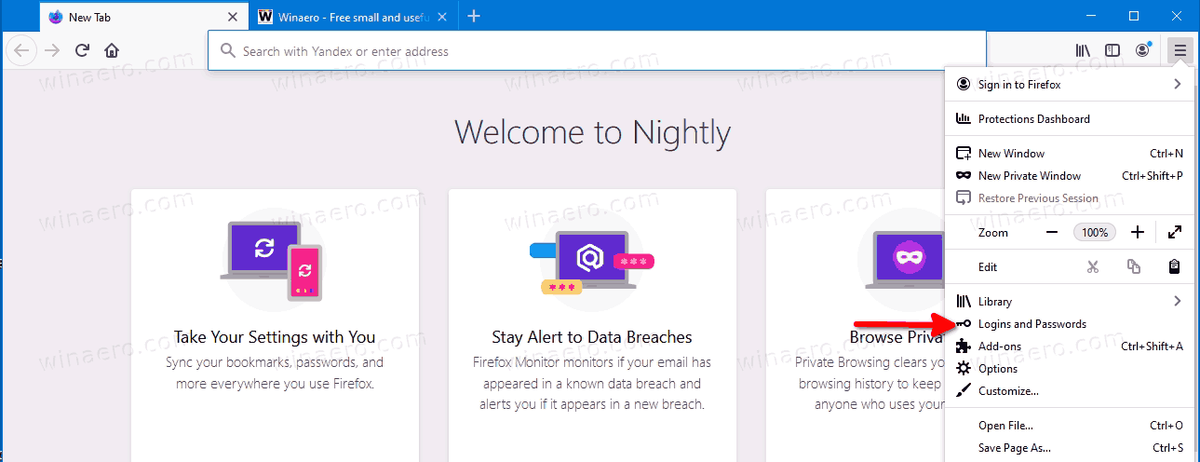
- Lì, fai clic sul pulsante con tre punti per aprire il menu Lockwise.
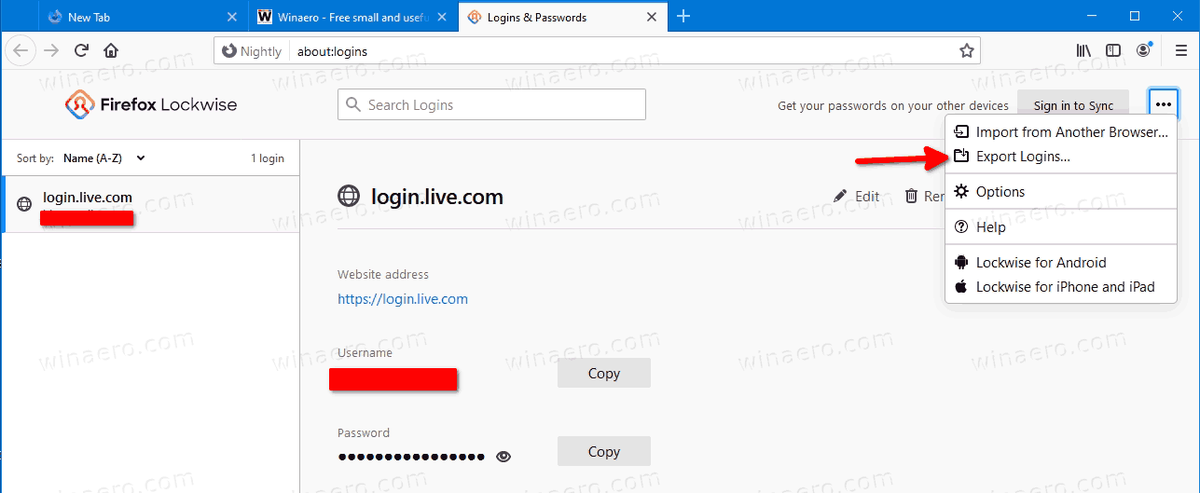
- SelezionareEsporta accessi ...dal menu.
- Leggi l'avviso che le tue password verranno salvate come testo normale e conferma la tua intenzione.
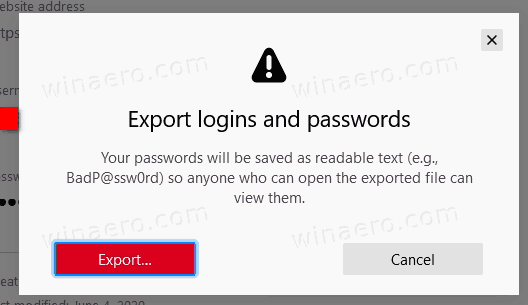
- Per verificare che sei tu a esportare le password memorizzate, ti verrà chiesto di inserire la password di Windows 10.
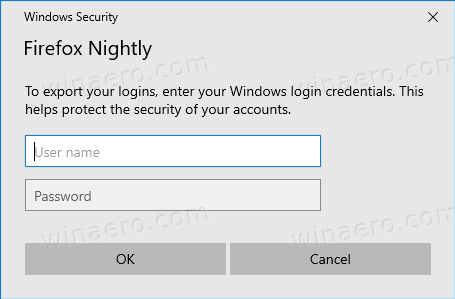
- Infine, fornisci il percorso e il nome del file CSV in cui desideri salvare gli accessi e le password.
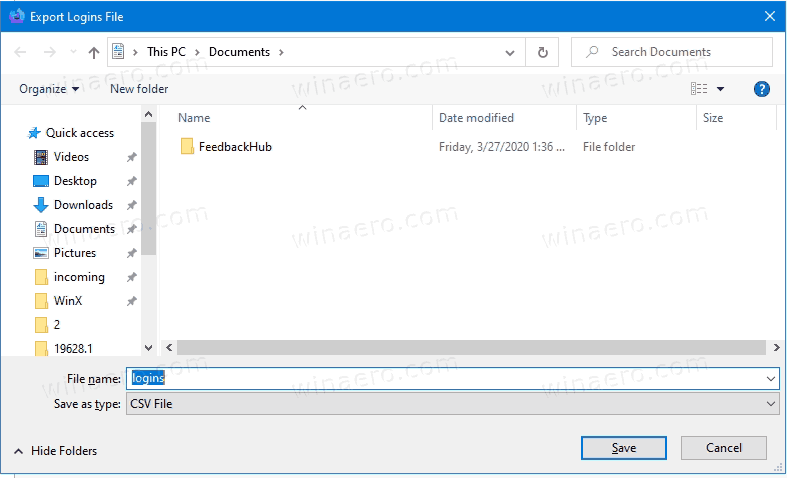
Hai fatto.
Il file CSV contiene una serie di campi, tra cui 'url', 'nome utente', 'password', 'httpRealm', 'formActionOrigin', 'guid', 'timeCreated', 'timeLastUsed', 'timePasswordChanged'.

Mozilla non ha rivelato la data di rilascio di questa nuova funzionalità.